Table of Contents
Einführung
Willst du den Dark Mode von MusicBee aktivieren? Dann bist du auf der richtigen Hilfeseite. Dieser Hilfeartikel erklärt dir, was MusicBee ist und wie du den Dark Mode aktivieren kannst.
Was ist MusicBee?
MusicBee ist ein kostenloser, quelloffener Musikplayer und eine Software zur Verwaltung von Musiksammlungen für Windows. Es ermöglicht Benutzern die Wiedergabe und Verwaltung ihrer Musikbibliothek, einschließlich der Organisation von Dateien, der Erstellung von Wiedergabelisten und der Bearbeitung von Metadaten. MusicBee unterstützt außerdem eine Vielzahl von Audioformaten, die Wiedergabe von Internetradio und Optionen zur Audioverbesserung wie Equalizer und Soundeffekte. Darüber hinaus bietet MusicBee verschiedene Anpassungsoptionen, einschließlich Skins und Plug-ins, um die Benutzererfahrung zu personalisieren.
MusicBee ist nur für das Microsoft Windows-Betriebssystem (wie Windows 7, Windows 8, Windows 10 und Windows 11) verfügbar. Es wird von Steven Mayall entwickelt, und die erste Version wurde am 4. Dezember 2008 veröffentlicht.
Vorteile des Dark Mode
Zu den Vorteilen der Verwendung des Dunkelmodus in MusicBee gehören:
- Verringert die Belastung der Augen, insbesondere in schwach beleuchteten Umgebungen.
- Verbessert die Sichtbarkeit und Lesbarkeit von Text und Symbolen.
- Schont die Akkulaufzeit von Geräten mit OLED-Displays.
- Schafft eine modernere und visuell ansprechendere Benutzeroberfläche.
Schritte zur Aktivierung des MusicBee Dark Mode-Skins
- Öffnen Sie die MusicBee-App über das Windows-Startmenü
- Wählen Sie im Menüpunkt Ansicht, und dann im Menüpunkt Skins
- Und wähle dein Dunkel
Sie können viele andere Skins auf der MusicBee Add-Ons-Website herunterladen, z. B. „BlackOut 3.0“, „Dark Skin with Player Centered“, „AMOLED Black (Chameleon)“, „Chameleon Dark“, „Dracula“ usw.
- Öffnen Sie die MusicBee-App über das Windows-Startmenü
- Wählen Sie im Menüpunkt Ansicht, und dann im Menüpunkt Skins
- Und wählen Sie Ihr Add Skin
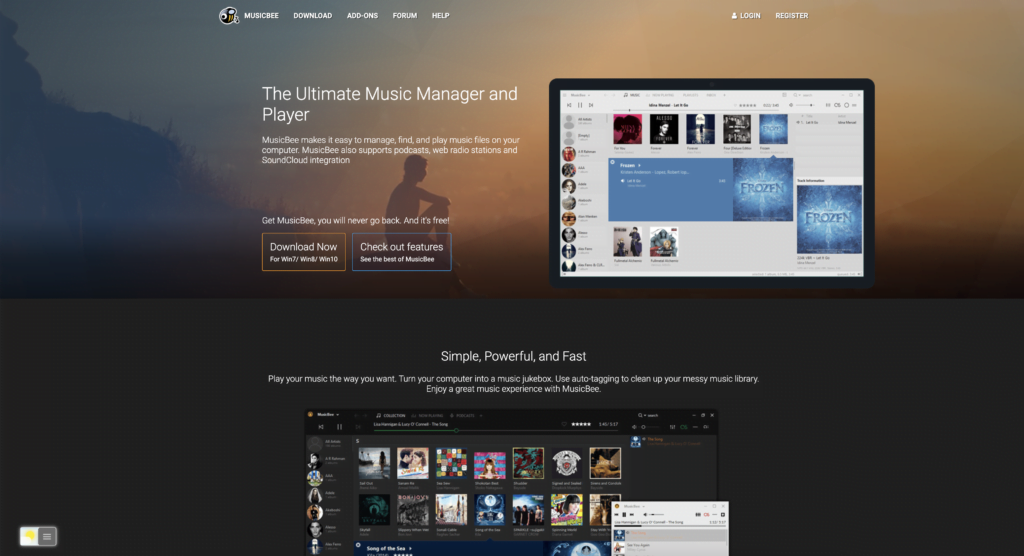
Frei und Open-Source
Die Turn Off the Lights-Browsererweiterung ist kostenlos und Open-Source. Und sie ist auf allen modernen Webbrowsern verfügbar. Dazu gehören Google Chrome, Firefox, Opera, Safari, Microsoft Edge, Yandex, Brave, Vivaldi, Naver Whale, Yandex, und Cốc Cốc.
Aktiviere den Dark Mode auf MusicBee über die Anwendung hinaus und auf allen Websites mit der kostenlosen Browsererweiterung
Als normaler Desktop-Internetnutzer kannst du diese MusicBee Night Mode-Version auch in deinem Lieblings-Webbrowser nutzen. Und zwar mit der Option Nachtmodus in der Browsererweiterung Turn Off the Lights. Folgen Sie den nachstehenden Schritten, um diese kostenlose Lösung in Ihrem Webbrowser zu aktivieren:
- Laden Sie die Browsererweiterung Turn Off the Lights herunter
- Klicken Sie mit der rechten Maustaste auf die graue Lampentaste und wählen Sie im Menüpunkt Optionen
- Die Seite „Turn Off the Lights Options“ wird angezeigt, und wählen Sie die Registerkarte “ Night Mode“.
- Aktivieren Sie hier den Nachtschalter oder die Langdruckfunktion, um den Nachtmodus auf der aktuellen Webseite zu aktivieren
Außerdem können Sie die Farben für den Hintergrund, den Text und die Hyperlinks der Website anpassen. So kannst du sie deinem persönlichen Stil des Nachtthemas anpassen. Und erhalte den Dark Mode von MusicBee, den du in deinem Webbrowser sehen möchtest.
Website-Zugang (nur zu MusicBee Dark Mode)
Die Turn Off the Lights-Browsererweiterung nimmt Ihre Privatsphäre sehr ernst, und Sie richten diese Browsererweiterung so ein, dass nur die Omegle-Website zugelassen wird. Hier sind die Schritte, um diese Funktion zu aktivieren.
- Öffnen Sie die Seite chrome://extensions und suchen Sie nach Turn Off the Lights

- Klicken Sie auf die Schaltfläche Details, um die detaillierten Informationen über diese Chrome-Erweiterung zu öffnen
- Suchen Sie den Bereich Site Access, und klicken Sie auf das Auswahlfeld zum Menüpunkt„Auf bestimmten Sites„.
- Ein neues Popup-Fenster wird angezeigt, und geben Sie nun diese URL in das Textfeld „https://www.getmusicbee.com“ ein.
- Wenn Sie fertig sind, klicken Sie auf die blaue Schaltfläche Hinzufügen, um dieses Fenster zu schließen.
Schlussfolgerung
Ich hoffe, das beantwortet eine deiner Fragen zu MusicBee:
- Wie schaltet man den Dunkelmodus bei MusicBee ein?
- Gibt es den MusicBee Dunkelmodus?
- Wie aktiviere ich den dunklen Modus von MusicBee?
- Was sind die Vorteile des MusicBee-Dunkelmodus?
- Der dunkle Modus von MusicBee funktioniert nicht
- Wie installiert man musicbee skins?
- Aktivieren Sie den Dunkelmodus auf jeder Website
Wenn du es nützlich findest, deinen Dark Mode für MusicBee zu bekommen, dann kannst du den Link auf Facebook teilen oder auf Twitter teilen. So können Ihre Familie, Freunde oder Kollegen von diesem praktischen kostenlosen Tool erfahren.
Did you find technical, factual or grammatical errors on the Turn Off the Lights website?
You can report a technical problem using the Turn Off the Lights online technical error feedback form.